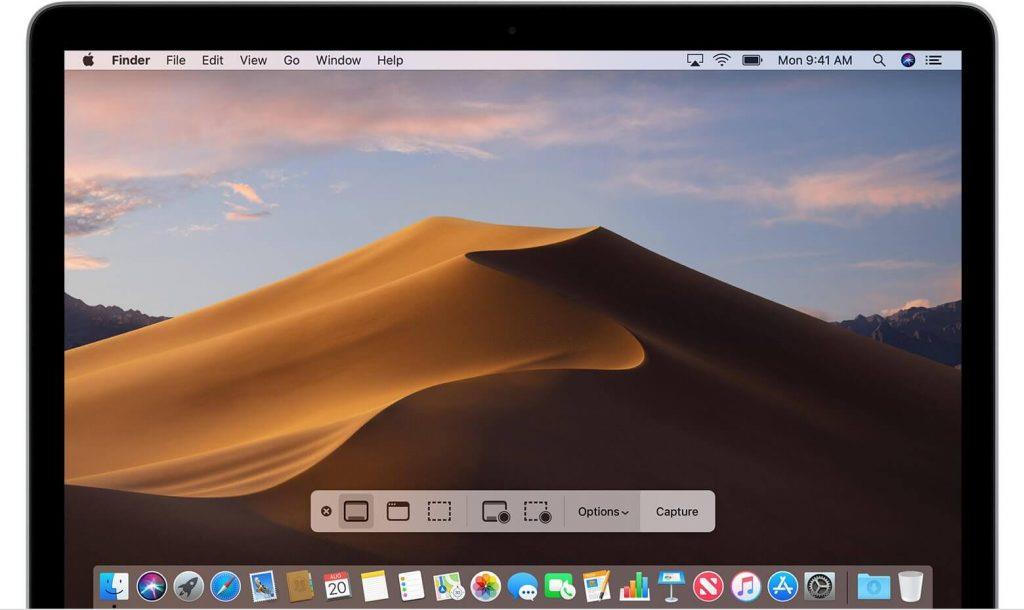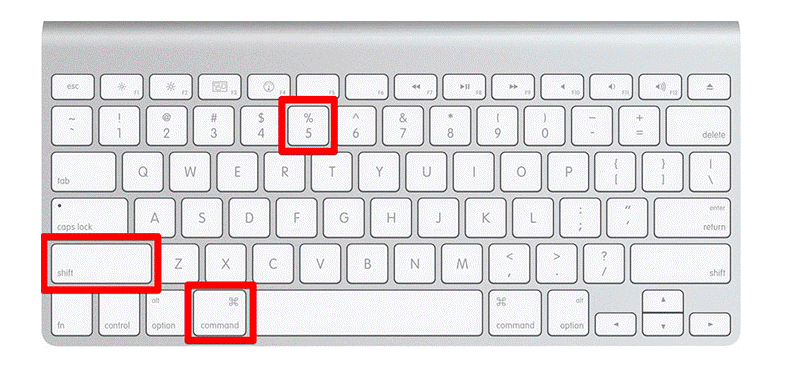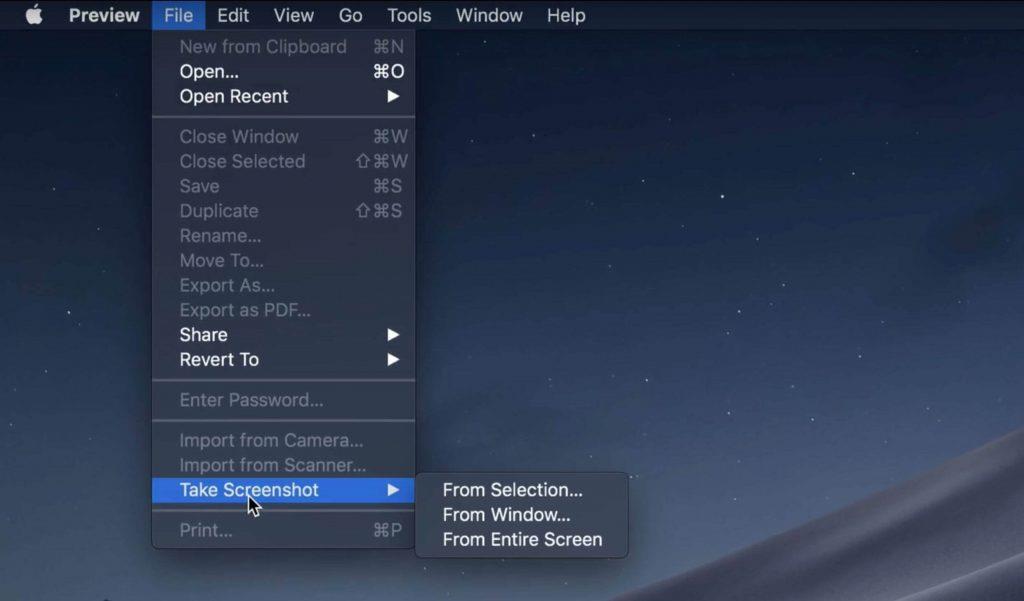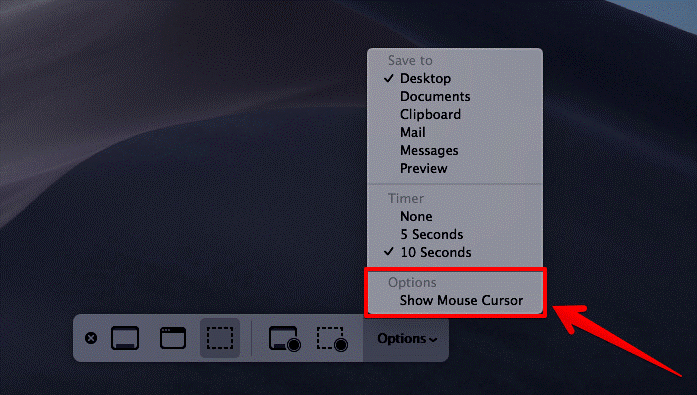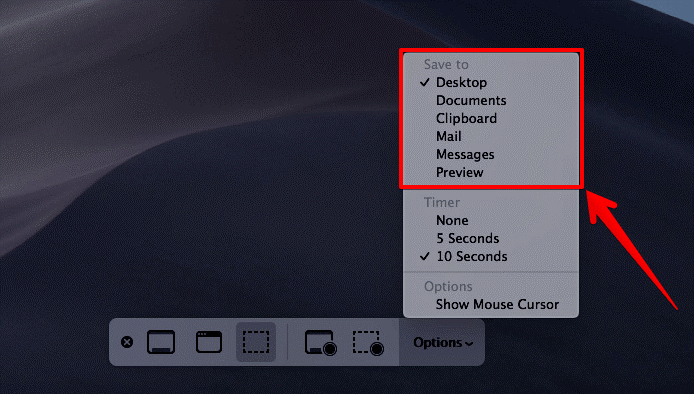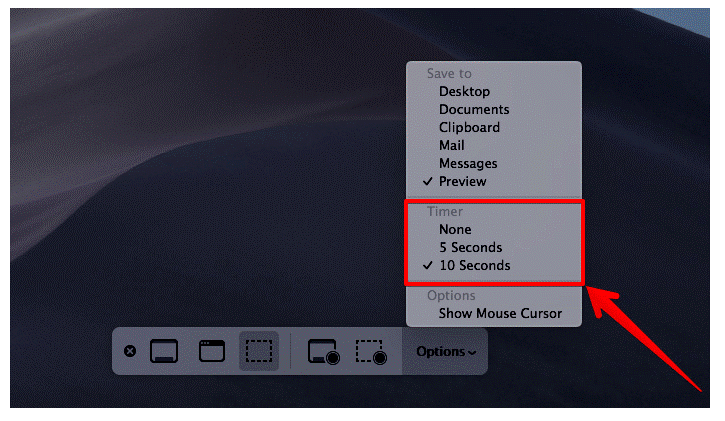Точно като тъмен режим и камера за непрекъснатост, Apple също пусна macOS Mojave с друга невероятна функция, наречена интелигентен инструмент за екранни снимки. Разбира се, използването на интелигентния инструмент за снимки на екрана е лесно и може да ви даде по-добро изживяване. С помощта на новата лента с инструменти за скрийншот, правенето на екранна снимка или записването на екрана е безпроблемна разходка. Този инструмент не само намалява зависимостта на QuickTime, но също така повишава вашата производителност.
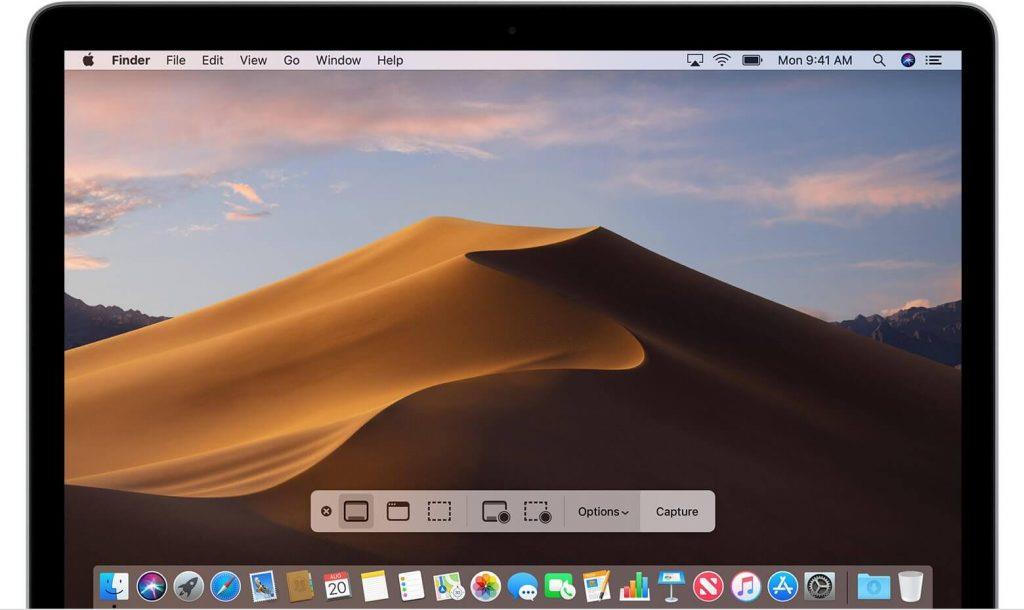
Прочетете, за да научите как да записвате екрана си и да правите екранни снимки в macOS Mojave безупречно и да направите живота си по-лесен от всякога.
Стъпки за запис на вашия екран на macOS Mojave
Записването на екрана е полезно, но процесът на запис на екрана ви в macOS Mojave е не само лесен, но и ефективен, за да ви осигури спокойствие. с тази функция на macOS Mojave можете да поставите лентата с инструменти за екранна снимка на екрана си и нямате нужда от софтуер на трети страни, за да запишете екрана си.
Стъпка 1: За да получите лентата с инструменти за екранна снимка на екрана, трябва да натиснете Command + Shift + 5.
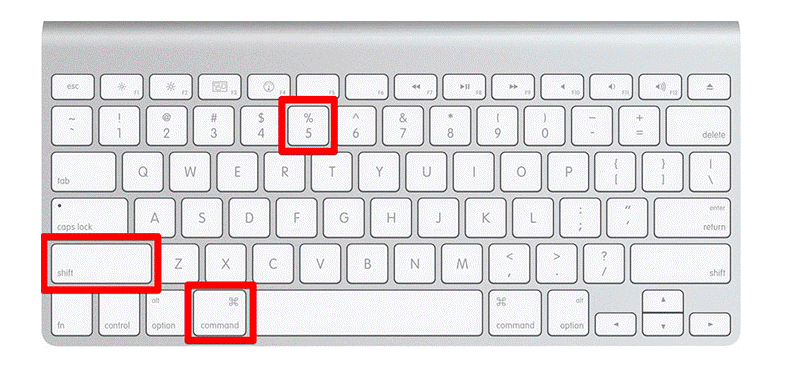
Прочетете също: -
Как да надстроя до macOS Mojave? Това малко ръководство ще ви уведоми какво трябва да направите, преди да инсталирате macOS Mojave и какво ще...
Стъпка 2: Можете да запишете избраната част от вашия екран или да запишете целия екран. Ще забележите, че записът ви ще започне мигновено, ако щракнете върху Записване на целия екран.
Стъпка 3: Ако искате да запишете конкретната част от екрана, тогава трябва да маркирате частта от екрана, за да го направите.
Стъпка 4: Сега натиснете Запис на опцията за екранна снимка от лентата с инструменти за запис.
Стъпка 5: Трябва да щракнете върху бутона Стоп от наличната лента с менюта, за да спрете записа.
Стъпка 6: Щракнете върху Control, щракнете с десния бутон или щракнете двукратно върху записа, който се показва в дясната долна част на екрана.
Стъпка 7: Можете също да използвате контекстното меню, за да изберете желаното от вас местоположение, за да продължите да записвате.
Прочетете също: -
Как да инсталирате окончателната версия на MacOS... Знаете ли, че вече можете да надстроите вашата бета версия на MacOS Mojave до нейната окончателна версия? Прочетете, за да знаете...
Стъпки за редактиране на записания екран в macOS Mojave?
Ако искате да направите каквито и да е промени в записаното си видео на екрана, тогава трябва да следвате стъпките по-долу, за да редактирате записания екран в macOS Mojave.
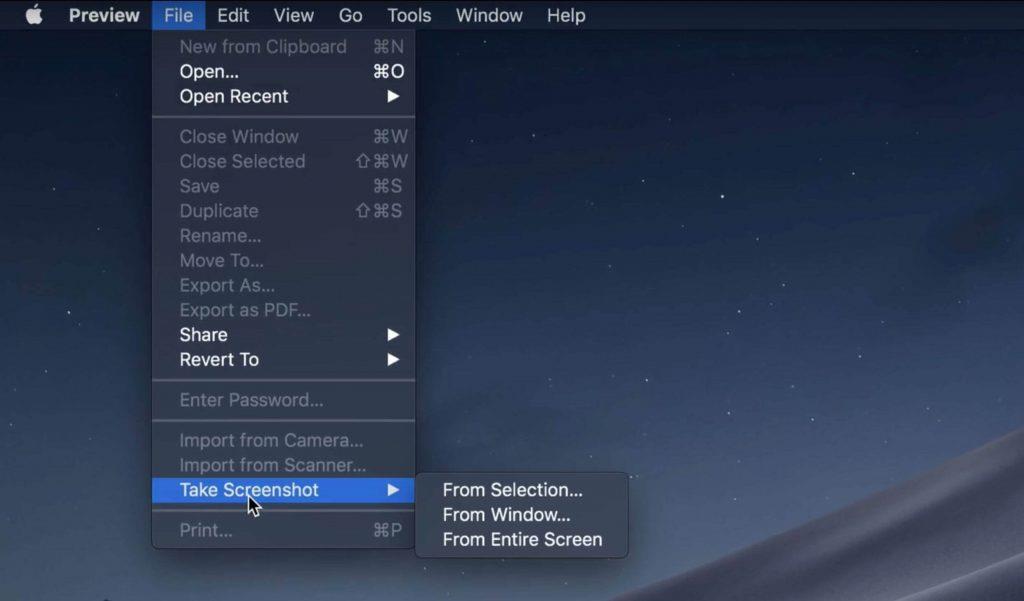
Стъпка 1: След като приключите със записа на екрана, трябва да щракнете с два пръста или щракнете с Control и щракнете с десния бутон върху опцията за запис на екрана, която е налична в долната част на екрана.
Стъпка 2: Изберете Маркиране.
Стъпка 3: Сега трябва да натиснете бутона за редактиране (отрязване), който се намира в горния ъгъл на прозореца за бърз преглед.
Стъпка 4: Трябва да захванете точките на задържане в двата края на времевата линия на записа и след това можете да промените и коригирате записа съответно.
Стъпка 5: Изберете Готово.
Стъпки за заснемане на екранна снимка на вашия macOS Mojave?
Заснемането на екранна снимка на вашия macOS Mojave е изключително лесно и лесно в сравнение с предишните версии. Следвайте стъпките по-долу, за да заснемете екранна снимка на вашия macOS Mojave.
Стъпка 1: За да заснемете екрана си първо, трябва да изведете лента с инструменти за екранна снимка, трябва да натиснете Command + Shift + 5.
Стъпка 2: Независимо дали искате да заснемете целия си екран или искате да направите екранна снимка на избрана област от екрана, тогава е възможно. Всичко, което трябва да направите, е да изберете вашата част от екрана, която искате да заснемете екранна снимка незабавно, или да зададете таймер.
Стъпка 3: Сега трябва да преместите курсора си върху прозорците си и да щракнете там. Трябва да изберете областта на екрана, като например прозорец. Ще забележите, че вашата екранна снимка е направена, след като приключите с избора на областта на екрана.
Стъпка 4: Щракнете върху Control и щракнете с десния бутон o можете да щракнете двукратно върху екранната снимка, която е в десния долен ъгъл на екрана.
Стъпка 5: Можете също да отидете с контекстното меню, за да изберете местоположението, където искате да запазите екранна снимка.
Прочетете също: -
Как да получите функциите на MacOS Mojave на Windows... Поразени от новите функции на MacOS Mojave? Искате ли да можете да ги изпитате и на компютър с Windows 10? ние имаме...
Стъпки за редактиране на вашата екранна снимка в macOS Mojave?
Възможно е да редактирате екранната си снимка в macOS Mojave. За да направите същото, следвайте стъпките по-долу:
Стъпка 1: След като направите екранната снимка, трябва да щракнете с два пръста или щракнете с контрол и щракнете с десния бутон върху заснемането.
Стъпка 2: Натиснете Маркиране.
Стъпка 3: Можете да пишете или начертаете линия с помощта на лентата с инструменти. Можете също да вмъквате текст, да добавяте своя подпис, да променяте шрифта, формата, да подчертавате, да добавяте форми с помощта на лентата с инструменти.
Стъпка 4: Изберете Готово, след като приключите с редактирането на екранната си снимка.
Стъпки за показване на показалеца на мишката в екранни снимки?
Има много ситуации, когато искате да покажете показалеца на мишката, за да посочите стъпките за по-добро разбиране, но екранната снимка не показва показалеца на мишката, докато не го активирате ръчно. Следвайте стъпките, за да покажете показалеца на мишката в екранни снимки.
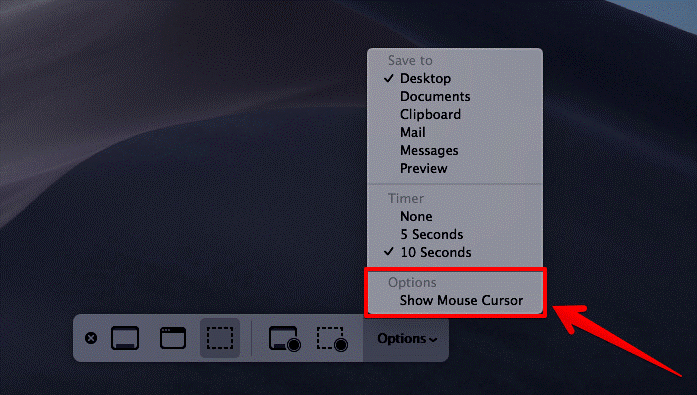
Източник на изображението: www.igeeksblog.com
Стъпка 1: Вземете лентата с инструменти на екрана си, като натиснете Command + Shift + 5.
Стъпка 2: Изберете Опции.
Стъпка 3: Натиснете Покажи показалеца на мишката.
Прочетете също: -
Невероятни характеристики на MacOS Mojave Ако искате да знаете за новата операционна система macOS Mojave, тогава трябва да проверите нейните невероятни функции...
Как да изберете желаното място за запис и екранна снимка във вашия MacOS Mojave?
MacOS Mojave не само ви предоставя различно местоположение, за да запазите вашите записи и екранни снимки на предпочитаното от вас място, но също така можете да изберете местоположение, преди да подготвите записа или да заснемете екранна снимка. Следвайте инструкциите по-долу, за да изберете желаното място за запис и екранна снимка във вашия MacOS Mojave.
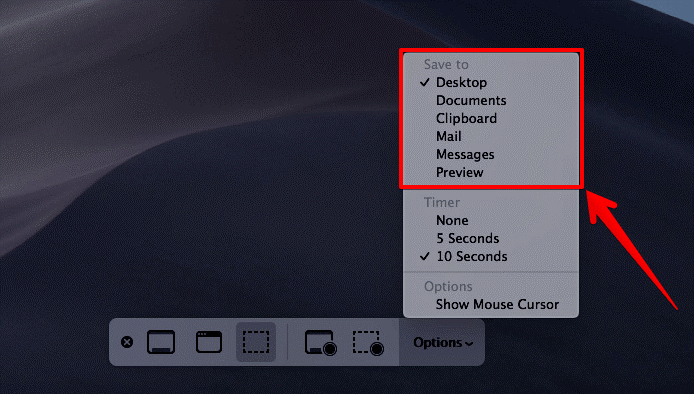
Източник на изображението: www.igeeksblog.com
Стъпка 1: За да изведете лентата с инструменти за екранна снимка в macOS Mojave, трябва да натиснете Command + Shift + 5.
Стъпка 2: Изберете Опции.
Стъпка 3: Изберете някое от местоположенията от съобщения, клипборда, документи, работен плот, имейл или външно устройство и задайте запазване, за да запазите записа и екранната снимка във вашата машина.
Как да използвате таймер, за да записвате екрана си и да правите екранни снимки в macOS Mojave?
Използването на таймер ви помага да получите малко преди да запишете екрана си. Следвайте стъпките, за да използвате таймер, за да записвате екрана си и да правите екранни снимки в macOS Mojave.
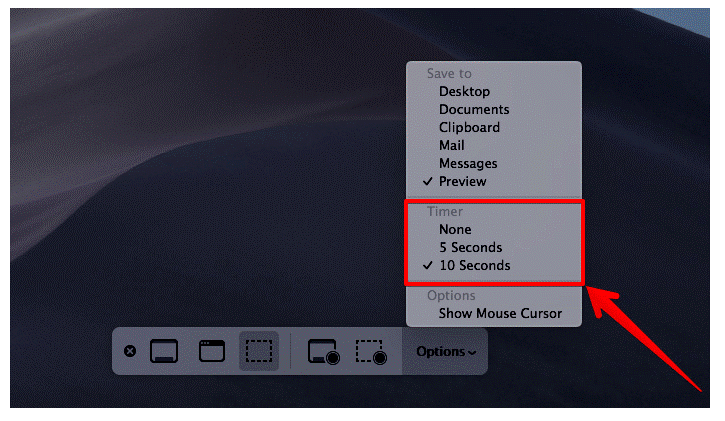
Източник на изображението: www.igeeksblog.com
Стъпка 1: първо, трябва да изведете лентата с инструменти за екранна снимка, като натиснете Command + Shift + 5.
Стъпка 2: Изберете Опции и изберете желаното време за таймер. Можете да изберете 10 секунди, 5 секунди или Никой според вашите изисквания и комфорт.
Прочетете също: -
Как да използвате MacOS Mojave Beta веднага Вълнувате ли се от macOS Mojave? Да, разбираме, че нямаш търпение до есента. Вижте това пълно ръководство...
И така, сега научихте как да записвате екрана си и да правите екранна снимка в macOS Mojave безпроблемно. Ако се сблъскате с някакъв проблем, докато записвате екрана си или правите екранна снимка, споменете го в коментарите по-долу, ще се радваме да ви помогнем.